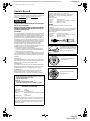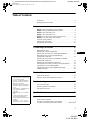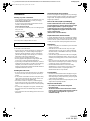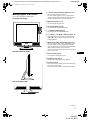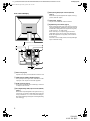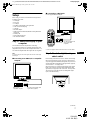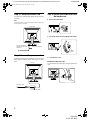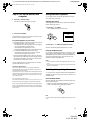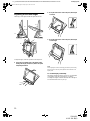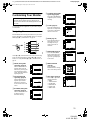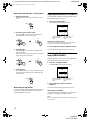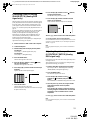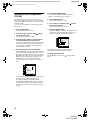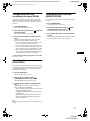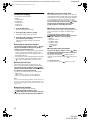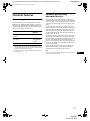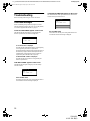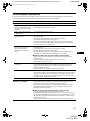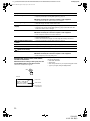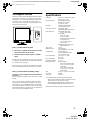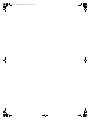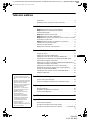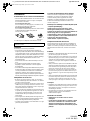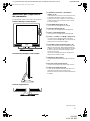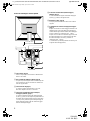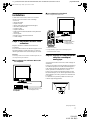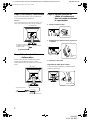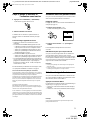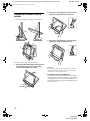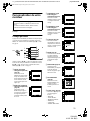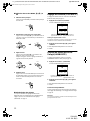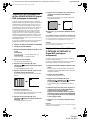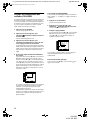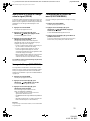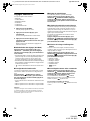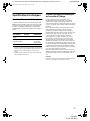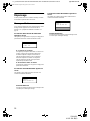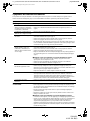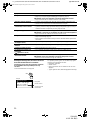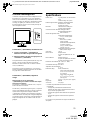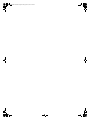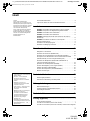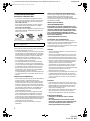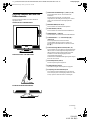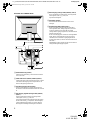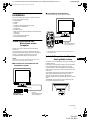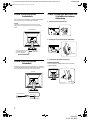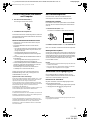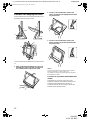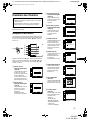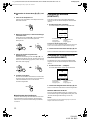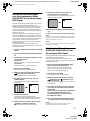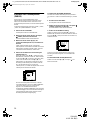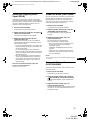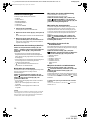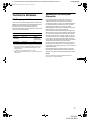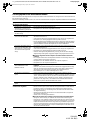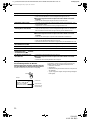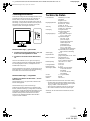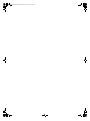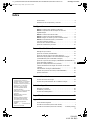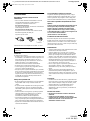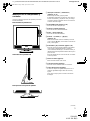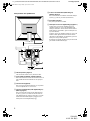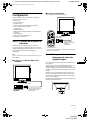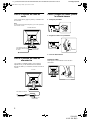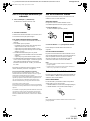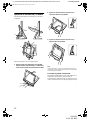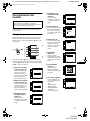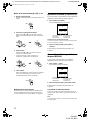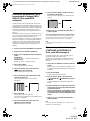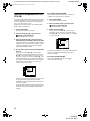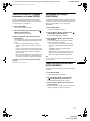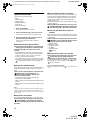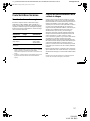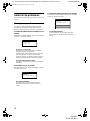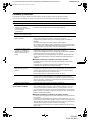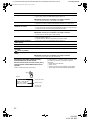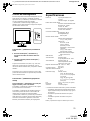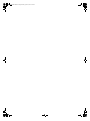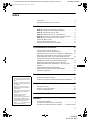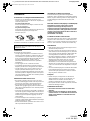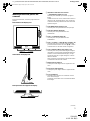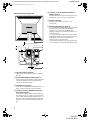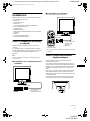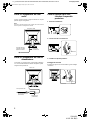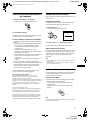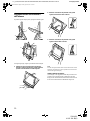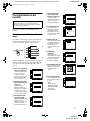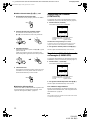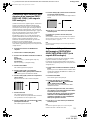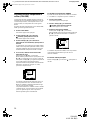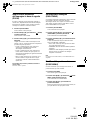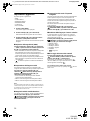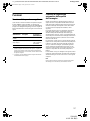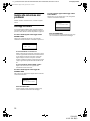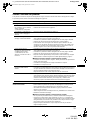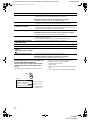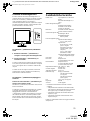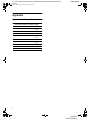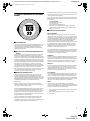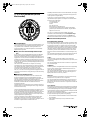La pagina sta caricando ...
La pagina sta caricando ...
La pagina sta caricando ...
La pagina sta caricando ...
La pagina sta caricando ...
La pagina sta caricando ...
La pagina sta caricando ...
La pagina sta caricando ...
La pagina sta caricando ...
La pagina sta caricando ...
La pagina sta caricando ...
La pagina sta caricando ...
La pagina sta caricando ...
La pagina sta caricando ...
La pagina sta caricando ...
La pagina sta caricando ...
La pagina sta caricando ...
La pagina sta caricando ...
La pagina sta caricando ...
La pagina sta caricando ...
La pagina sta caricando ...
La pagina sta caricando ...
La pagina sta caricando ...
La pagina sta caricando ...
La pagina sta caricando ...
La pagina sta caricando ...
La pagina sta caricando ...
La pagina sta caricando ...
La pagina sta caricando ...
La pagina sta caricando ...
La pagina sta caricando ...
La pagina sta caricando ...
La pagina sta caricando ...
La pagina sta caricando ...
La pagina sta caricando ...
La pagina sta caricando ...
La pagina sta caricando ...
La pagina sta caricando ...
La pagina sta caricando ...
La pagina sta caricando ...
La pagina sta caricando ...
La pagina sta caricando ...
La pagina sta caricando ...
La pagina sta caricando ...
La pagina sta caricando ...
La pagina sta caricando ...
La pagina sta caricando ...
La pagina sta caricando ...
La pagina sta caricando ...
La pagina sta caricando ...
La pagina sta caricando ...
La pagina sta caricando ...
La pagina sta caricando ...
La pagina sta caricando ...
La pagina sta caricando ...
La pagina sta caricando ...
La pagina sta caricando ...
La pagina sta caricando ...
La pagina sta caricando ...
La pagina sta caricando ...
La pagina sta caricando ...
La pagina sta caricando ...
La pagina sta caricando ...
La pagina sta caricando ...
La pagina sta caricando ...
La pagina sta caricando ...
La pagina sta caricando ...
La pagina sta caricando ...
La pagina sta caricando ...
La pagina sta caricando ...
La pagina sta caricando ...
La pagina sta caricando ...
La pagina sta caricando ...
La pagina sta caricando ...
La pagina sta caricando ...
La pagina sta caricando ...
La pagina sta caricando ...
La pagina sta caricando ...
La pagina sta caricando ...
La pagina sta caricando ...
La pagina sta caricando ...
La pagina sta caricando ...

3
Indice
IT
G:\_Upload\4082180131\4082180131SDMM81AEP\06IT-SDMM81AEP\05IT01BAS-AEPTOC.fm
masterpage:Toc.master
SDM-M81
4-082-180-13(1)
• Macintosh è un marchio di fabbrica
concesso in licenza a Apple Computer,
Inc., registrato negli StatiUniti e in altri
paesi.
•Windows
è un marchio di fabbrica di
Microsoft Corporation negli Stati Uniti
e in altri paesi.
• IBM PC/AT e VGA sono marchi di
fabbrica registrati di IBM Corporation
degli Stati Uniti.
• VESA e DDC
sono marchi di fabbrica
della Video Electronics Standards
Association.
•
ENERGY STAR è un marchio
registrato degli Stati Uniti.
• Tutti gli altri nomi di prodotti citati nel
presente manuale potrebbero essere i
marchi di fabbrica oi marchi difabbrica
registrati delle rispettive società.
• Inoltre, “”e“” non sempre vengono
citati nel presente manuale.
Precauzioni............................................4
Identificazionedellepartiedeicomandi......................5
Installazione....................................7
Punto 1: Collegamento del display al computer . . . . . . . . . . . . . . . 7
Punto 2: Controllodelselettoredigitale/analogico..............7
Punto 3: Collegamentodelcavoaudio......................8
Punto 4: Collegamento del cavo di alimentazione. . . . . . . . . . . . . . 8
Punto 5: Fissare cavi e fili e chiudere il coperchio posteriore . . . . . 8
Punto 6: Accensionedelmonitoredelcomputer..............9
Utilizzodeidiffusoristereo................................9
Selezione del segnale di ingresso . . . . . . . . . . ................9
Regolazionedell’inclinazioneedell’altezza..................10
Personalizzazionedelmonitor....................11
Comespostarsiall’internodelmenu........................11
Regolazionedelcontrasto(CONTRASTO) ..................12
Regolazione del livello del nero di un’immagine (LUMINOSITA) . .12
Eliminazione dello sfarfallio e della sfocatura di un’immagine
(FASE/REGOLAZ. PIXEL) (solo segnale RGB analogico). . . . . . . 13
Regolazione della posizione dell’immagine (CENTRATURA ORIZ/
CENTRATURAVERT)(solosegnaleRGBanalogico)..........13
Regolazione della temperatura di colore (COLORE) . . . . . . . . . . . 14
Modifica delle dimensioni dell’immagine in base al segnale
(ZOOM)..............................................15
Uniformitàdell’immagine(SMOOTHING)....................15
Modifica della posizione dei menu (POSIZ MENU) . . . . . . . . . . . . 15
Impostazioniaggiuntive .................................16
Funzioni......................................17
Funzionedirisparmioenergetico..........................17
Funzione di regolazione automatica della qualità dell’immagine . . 17
Guidaallasoluzionedeiproblemi.................18
Messaggiaschermo....................................18
Sintomiesoluzionideiproblemi...........................19
Funzionediautodiagnostica..............................21
Caratteristichetecniche.........................21
Appendix.......................................i
Presetmodetimingtable..................................i
TCO’99Eco-document(forthewhitemodel) .................ii
TCO’95 Eco-document (for the black model) . . . . . Pannello anteiore
05IT01BAS-AEP.book Page 3 Friday, April 20, 2001 11:00 AM

4
G:\_Upload\4082180131\4082180131SDMM81AEP\06IT-SDMM81AEP\05IT02BAS-AEP.fm
masterpage:Sinistra
SDM-M81
4-082-180-13(1)
Precauzioni
Avvertimento sui collegamenti dell’alimentazione
• Utilizzare il cavo di alimentazione in dotazione. In caso
contrario, assicurarsi che il cavo utilizzato sia compatibile con
la tensione operativa locale.
Per gli utenti negli Stati Uniti
Se non viene utilizzato il cavo adeguato, il monitor non sarà
conforme agli standard FCC.
Per gli utenti nel Regno Unito
Seil monitorvieneutilizzatonel Regno Unito, utilizzareilcavo
di alimentazione appropriato per il Regno Unito.
Da utilizzare esclusivamente con l’adattatore CA SONY AC-V018
Installazione
Non installare né lasciare il monitor:
• in luoghi soggetti a temperature eccessivamente elevate, ad
esempioinprossimità di radiatori, condotti d’aria calda o alla
luce solare diretta. L’esposizione del monitor a temperature
elevate, comeinprossimità dicondottid’aria calda oall’interno
di un’auto parcheggiata al sole, potrebbe causare la
deformazione del rivestimento del monitor o problemi di
funzionamento.
• in luoghi soggetti a scosse o vibrazioni meccaniche.
• in prossimità di apparecchiature che generano forti campi
magnetici, quali televisori o altri apparecchi ad uso domestico.
• in luoghi soggetti a sporco, polvere o sabbia eccessivi, ad
esempioinprossimità di finestre aperte o di uscite. Se il
monitor viene installato temporaneamente in un luogo aperto,
assicurarsi di prendere le adeguate precauzioni contro sporco e
polvere. Diversamente, è possibile che si verifichino problemi
di funzionamento irreparabili.
Manutenzione dello schermo LCD
• Non lasciare lo schermo LCD rivolto verso il sole poiché
potrebbe venire danneggiato. Prenderele dovuteprecauzioni se
il monitor viene posizionato in prossimità di una finestra.
• Non esercitare alcuna pressione sullo schermo LCD né
graffiarlo. Non appoggiare oggetti pesanti sullo schermo LCD,
onde evitare che perda uniformità o che si verifichino problemi
di funzionamento.
• Seil monitor viene utilizzato inunluogofreddo, è possibile che
sullo schermo appaia un’immagine residua. Ciò non indica un
problema di funzionamento, lo schermo torna alle condizioni
normali non appena la temperatura raggiunge un livello di
utilizzo normale.
• Se un fermo immagine viene visualizzato per un periodo
prolungato,potrebbeappariremomentaneamenteun’immagine
residua che sparirà in poco tempo.
• Durante il funzionamento, il pannello LCD si scalda. Ciò non
indica un problema di funzionamento.
Informazioni sui diffusori incorporati
Assicurarsi di tenere le apparecchiature di registrazione
magnetiche, i nastri e i dischetti floppy lontano dalle aperture dei
diffusori, in quanto i diffusori generano un campo magnetico che
potrebbe danneggiare i dati memorizzati su dischi e nastri
magnetici.
Nota sullo schermo LCD (display a cristalli liquidi)
Nonostante lo schermo LCD sia stato costruito
seguendo una tecnologia ad alta precisione, è
possibile che presenti costantemente piccoli punti neri
o luminosi (rossi, blu o verdi) oppure strisce colorate
irregolari o fenomeni di luminosità. Non si tratta di un
problema di funzionamento.
(Punti effettivi: oltre 99,99%)
Sostituzione del tubo a fluorescenza
Per il sistema luminoso di questo monitor, è stato appositamente
progettato un tubo a fluorescenza. Se lo schermo diventa scuro,
instabile o se non si accende, sostituire il tubo a fluorescenza con
uno nuovo. Per la sostituzione, consultare un rivenditore Sony.
Manutenzione
• Prima di pulire il monitor, assicurarsi di scollegare il cavo di
alimentazione dalla presa di rete.
• Per pulire lo schermo LCD, utilizzare un panno morbido. Se
viene utilizzata una soluzione detergente per vetri, assicurarsi
che non contenga soluzioni antistatiche o additivi simili onde
evitare di graffiare il rivestimento dello schermo LCD.
• Per pulire il rivestimento, il pannello e i comandi, utilizzare un
panno morbido leggermente inumidito con una soluzione
detergente neutra. Non utilizzare alcun tipo di polvere o
spugnetta abrasiva né solventi come alcool o benzene.
• Non strofinare, toccare o tamburellare sulla superficie dello
schermo LCD con oggetti abrasivi o appuntiti come una penna
a sfera o un cacciavite onde evitare di graffiare il cinescopio a
colori.
• Si noti che i materiali impiegati e il rivestimento dello schermo
LCD potrebbero deteriorarsi se il monitor viene esposto a
solventi volatili quali gli insetticidi o se rimane in contatto a
lungo con gomma o materiali in vinile.
Trasporto
• Durante il trasporto, scollegare tutti i cavi dal monitor e
afferrare saldamente il supporto e la base del display con
entrambe le mani. Se il monitor viene fatto cadere, si
potrebbero causare danni alle persone o al monitor stesso.
• Per trasportare il monitor o inviarlo in riparazione, utilizzare il
materiale di imballaggio originale.
Smaltimento del monitor
• Non smaltire il monitor insieme ai normali rifiuti
domestici.
• Il tubo a fluorescenza utilizzato per questo monitor
contiene mercurio. Lo smaltimento del monitor deve
quindi essere effettuato in conformità alle norme
sanitarie locali.
L’apparecchio deve essere installato vicino ad una presa
facilmente accessibile.
Esempio di tipi di spine
da 100 a 120 V CA da 200 a 240 V CA solo 240 V CA
05IT01BAS-AEP.book Page 4 Friday, April 20, 2001 11:00 AM

5
G:\_Upload\4082180131\4082180131SDMM81AEP\06IT-SDMM81AEP\05IT02BAS-AEP.fm
masterpage:Destra
SDM-M81
4-082-180-13(1)
IT
Identificazione delle parti e dei
comandi
Per ulteriori informazioni, consultare le pagine indicate tra
parentesi.
1 Interruttore e indicatore di accensione
1 (alimentazione) (pagine 9, 17, 21)
Utilizzare questo interruttore per accendere e spegnere il
display.
Quando il monitor viene acceso, l’indicatore di accensione si
illumina in verde, quindi lampeggia in verde o in arancione;
si illumina in arancione quando il monitor entra nel modo di
risparmio energetico.
2 Tasto MENU (menu) (pagine 11, 12)
Utilizzare questo tasto per visualizzare il menu principale.
3 Tasto 6 (contrasto) (pagina 12)
Utilizzare questo tasto per visualizzare il menu
CONTRASTO.
4 Tasto 8 (luminosità) (pagina 12)
Utilizzare questo tasto per visualizzare il menu
LUMINOSITA.
5 Tasti 2 (volume) +/– etastoM(+)/m(–)(pagine 9, 12)
Utilizzare questi tasti per visualizzare il menu VOLUME;
questi tasti funzionano inoltre come i tasti M(+)/m(–)durante
la selezione delle voci dei menu e durante le regolazioni.
6 Tasto e indicatore INPUT e OK (pagine 9, 12)
Utilizzare questo tasto per selezionare il segnale di ingresso
video INPUT1 (connettore DVI-I (RGB digitale/analogico))
o INPUT2 (connettore HD15 (RGB analogico)). Ad ogni
pressione di questo tasto, il segnale di ingresso e il relativo
indicatore cambiano.
Inoltre,questotasto hala stessa funzionedeltastoOKdurante
la visualizzazione del menu sullo schermo.
7 Diffusori stereo (pagina 9)
Tramite questa uscita vengono emessi i segnali audio come
suono.
8 Presa per le cuffie (pagina 9)
Tramite questa presa vengono trasmessi i segnali audio alle
cuffie.
9 Foro di protezione
Utilizzare il foro di protezione con il sistema di sicurezza
Micro Saver Kensington.
Il sistema di sicurezza Micro Saver è un marchio di fabbrica
di Kensington.
MENU
OK
INPUT
1
2
Parte anteriore del display LCD
Vista laterale del display LCD
Parte posteriore del supporto del display
(continua)
05IT01BAS-AEP.book Page 5 Friday, April 20, 2001 11:00 AM

6
G:\_Upload\4082180131\4082180131SDMM81AEP\06IT-SDMM81AEP\05IT02BAS-AEP.fm
masterpage:Sinistra
SDM-M81
4-082-180-13(1)
Parte posteriore del display LCD
0 Coperchio posteriore (pagina 8)
Aprire questo coperchio quando si collegano o scollegano
cavi o fili.
qa Presa AUDIO IN (AUDIO1, AUDIO2) (pagina 8)
Tramite questapresa vengono immessii segnali audio quando
si effettua il collegamento alla presa di uscita audio del
computer o di altri apparecchi audio.
qs Connettore DC IN (pagina 8)
Tramite questo connettore viene fornita alimentazione CC al
display. Collegare l’adattatore CA a questo connettore.
qd Connettore di ingresso (RGB digitale/analogico)
DVI-I (INPUT1) (pagina 7)
Tramite questo connettore vengono immessi i segnali video
RGB analogici (0,700 Vp-p, positivo) con segnali sincronici
oppure i segnalivideo RGB digitali conformi a DVI Rev. 1.0.
È possibile passare dai segnali RGB digitali ai segnali RGB
analogici e viceversa tramite il selettore digitale/analogico
qh.
qf Connettore di ingresso HD15 (RGB analogico)
(INPUT2) (pagina 7)
Tramite questo connettore vengono immessi i segnali video
RGB analogici (0,700 Vp-p, positivo) e i segnali SYNC.
qg Fermacavo (pagina 8)
Utilizzare questo accessorio per fissare cavi e fili
all’apparecchio.
qh Selettore digitale/analogico (pagina 7)
Sesicollegail connettoredi ingressoDVI-Iqd a uncomputer
dotato di connettore di uscita HD15 (RGB analogico)
mediante il cavo di segnale video DVI-HD15 (RGB
analogico) (in dotazione), impostare questointerruttore suA,
la posizione di destra.
Se si collega a un computer dotatodi connettorediuscita DVI
(RGB digitale) mediante un cavo di segnale video DVI-DVI
(RGB digitale) (non in dotazione), impostare questo
interruttore su D, la posizione di sinistra.
Come impostazione di fabbrica, il selettore è impostato sulla
posizione di destra (per l’ingresso di segnali RGB analogici).
D
A
DA
Aprire il coperchio posteriore.
05IT01BAS-AEP.book Page 6 Friday, April 20, 2001 11:00 AM

7
G:\_Upload\4082180131\4082180131SDMM81AEP\06IT-SDMM81AEP\05IT02BAS-AEP.fm
masterpage:Destra
SDM-M81
4-082-180-13(1)
IT
Installazione
Prima di utilizzare il monitor, controllare che nella confezione
siano contenuti i seguenti articoli:
• Display LCD
• Cavo di alimentazione
• Adattatore CA
• Cavo del segnale video DVI-HD15 (RGB analogico)
• Cavo audio (minipresa stereo)
• Fermaglio per cavi
• Adattatore Macintosh
• Windows Monitor Information/Windows Utility /Macintosh
Utility Disk
• Garanzia
• Note per gli utenti di Macintosh
• Il presente manuale delle istruzioni
Punto 1:Collegamento del display
al computer
Prima di effettuare i collegamenti, spegnere il monitor e il
computer.
Se si collega il monitor a un computer dotato di connettore di
uscitaDVI (RGB digitale)conformea DVI Rev. 1.0,utilizzareun
cavo di segnale video DVI-DVI (RGB digitale) (non in
dotazione).
Nota
Non toccare i piedini del connettore del cavo del segnale video onde
evitare di piegarli.
x
Collegamento ad un computer IBM PC/AT o
compatibile
x
Collegamento ad un Macintosh
Utilizzare l’adattatore Macintosh in dotazione.
* Per ulteriori informazioni, consultare le note pergli utenti di Macintosh
in dotazione.
Punto 2:Controllo del selettore
digitale/analogico
Prima di accendere il monitor, assicurarsi di controllare
l’impostazione del selettore.
Se si collega il connettore di ingresso DVI-I del monitor a un
computer dotato di connettore di uscita HD15 (RGB analogico)
mediante il cavo di segnale video DVI-HD15 (RGB analogico)
(in dotazione), impostare l’interruttore su A, la posizione di
destra.
Se si collega a un computer dotato di connettore di uscita DVI
(RGB digitale) mediante un cavo di segnale video DVI-DVI
(RGB digitale) (non in dotazione), impostare l’interruttore su D,
la posizione di sinistra.
Come impostazione di fabbrica, il selettore è impostato sulla
posizione di destra (per l’ingresso di segnali RGB analogici).
Computer IBM PC/AT o
compatibile
Cavo del segnale video
DVI-HD15 (RGB
analogico) (in dotazione)
all’uscita video
Computer IBM PC/AT o
compatibile
Adattatore Macintosh
(in dotazione)*
Cavo del segnale video
DVI-HD15 (RGB
analogico) (in
dotazione)
all’uscita video
Computer Macintosh
DA
(continua)
05IT01BAS-AEP.book Page 7 Friday, April 20, 2001 11:00 AM

8
G:\_Upload\4082180131\4082180131SDMM81AEP\06IT-SDMM81AEP\05IT02BAS-AEP.fm
masterpage:Sinistra
SDM-M81
4-082-180-13(1)
Punto 3:Collegamento del cavo
audio
Aprire il coperchio posteriore e spegnere il monitor e il computer
prima di eseguire i collegamenti.
Nota
Non aprire il coperchio posteriore oltre i 90 gradi, onde evitare di causare
danni al coperchio o al dispositivo di chiusura.
Punto 4:Collegamento del cavo di
alimentazione
Con il display e il computer spenti, collegare prima l’adattatore
CAeilcavodialimentazioneall’unità di collegamento, quindi
collegarlo ad una presa di rete.
Punto 5:Fissare cavi e fili e
chiudere il coperchio
posteriore
1
Rimuovere il fermacavo.
2
Fissare cavi e fili con il fermacavo.
3
Chiudere il coperchio posteriore.
Fissaggio di cavi e fili
Èpossibile raccogliere ivaricavi utilizzando l’apposito fermaglio
in dotazione.
all’ingresso audio
all’uscita audio del
computer o ad altro
apparecchio audio
Cavo audio
(in dotazione)
ad una presa di rete
Cavo di alimentazione
(in dotazione)
alle DC IN
Adattatore CA
(in dotazione)
Fermacavo
Fermacavo
Fermaglio per cavi
05IT01BAS-AEP.book Page 8 Friday, April 20, 2001 11:00 AM

9
G:\_Upload\4082180131\4082180131SDMM81AEP\06IT-SDMM81AEP\05IT02BAS-AEP.fm
masterpage:Destra
SDM-M81
4-082-180-13(1)
IT
Punto 6:Accensione del monitor e
del computer
1
Premere l’interruttore 1 (accensione).
L’indicatore dell’apparecchio si illumina in verde.
2
Accendere il computer.
L’installazione del monitor ècompleta. Se necessario, utilizzare i
comandi del monitor per regolare l’immagine.
Se sullo schermo non appare alcuna immagine
• Controllare che il monitor sia stato collegato correttamente al
computer.
• Se sullo schermo appare il messaggio NO SEGNALE INGR:
– Il computer si trova nel modo di risparmio energetico.
Provare a premere un tasto qualsiasi della tastiera o a
spostare il mouse.
– Verificare che il segnale di ingresso sia corretto.
– Verificare che l’impostazione dell’interruttore di selezione
digitale/analogico sia corretta.
• Se sullo schermo appare il messaggio CAVO SCOLLEGATO:
– Verificare che il cavo del segnale video sia collegato
correttamente.
– Verificare che l’impostazione del segnale di ingresso sia
corretta.
• Se sullo schermo appare il messaggio FUORI GAMMA
SCANS, collegare di nuovoilvecchio monitor. Quindi regolare
la scheda grafica del computer in modo che la frequenza
orizzontalesiacompresatra28e92kHzelafrequenza
verticale sia compresa tra 48 e 85 Hz.
Per ulteriori informazioni sui messaggi a schermo, vedere
“Sintomi e soluzioni dei problemi” apagina19.
Non sono richiesti driver specifici
Il monitor supporta lo standard Plug & Play (DDC) e rileva
automaticamente tutte le informazioni video. Non è richiesta
l’installazione di driver specifici sul computer.
Alla prima accensione del computer dopo il collegamento del monitor, è
possibile che venga visualizzata la procedura guidata di configurazione.
In tal caso, seguire le istruzioni a schermo. Viene selezionato
automaticamente il monitor Plug & Play in modo che sia possibile
utilizzarlo.
La frequenza verticale passa a 60 Hz.
Poiché un eventuale sfarfallio dell’immagine non indica problemi di
funzionamento del monitor, è possibile procedere all’utilizzo. Non è
necessario impostare la frequenza verticale su valori alti specifici.
Se la comunicazione tra il computer o la scheda grafica e il monitor
presenta problemi, installare il file di informazioni per questo monitor
mediante Windows Monitor Information Disk. Per informazioni
sull’installazione, fare riferimento al file ReadMe contenuto nel disco.
Utilizzo dei diffusori stereo
Tramite i diffusori del monitorè possibile ascoltare musica, suoni
ealtrifilesonori.
Regolazione del volume
Le regolazioni del volume vengono effettuate tramite un menu
VOLUME separato dal menu principale (pagina 11).
1
Premere i tasti 2 +/–.
Sullo schermo appare il menu VOLUME.
2
Premere i tasti 2 +/– per regolare il volume.
Il menu scompare automaticamente dopo circa 5 secondi.
Utilizzo della presa per le cuffie
Èpossibileascoltareisegnali audioprovenientidalcomputero da
altri apparecchi audio utilizzando le cuffie. Collegare le cuffie
all’apposita presa. Se vengono collegate le cuffie, il diffusore si
spegne. Regolare il volume delle cuffie tramite il menu
VOLUME.
Note
• Non è possibile regolare il volume se sullo schermo è visualizzato il
menu principale.
• Se il monitor si trovanel modo di risparmio energetico, il diffusore o le
cuffie non emettono alcun suono.
Selezione del segnale di ingresso
È possibile collegaredue computer a questo monitor utilizzandoi
connettori INPUT1 e INPUT2. Per selezionare uno dei due
computer, utilizzare il tasto INPUT.
Premere il tasto INPUT.
Il segnale di ingresso e l’indicatore di ingresso corrispondente
cambiano ad ogni pressione di questo tasto.
• 1: ingresso tramite il connettore di ingresso DVI-I(RGB
digitale/analogico)
• 2: ingresso tramite il connettore di ingresso HD15(RGB
analogico)
Nota
Non è possibile selezionare il segnale di ingresso quando sullo schermo è
visualizzato il menu principale.
VOLUME
40
OK
1
2
INPUT
05IT01BAS-AEP.book Page 9 Friday, April 20, 2001 11:00 AM

10
G:\_Upload\4082180131\4082180131SDMM81AEP\06IT-SDMM81AEP\05IT02BAS-AEP.fm
masterpage:Sinistra
SDM-M81
4-082-180-13(1)
Regolazione dell’inclinazione e
dell’altezza
È possibile regolare il display entro gli angoli mostrati di seguito.
Per regolare gli angoli, seguire la procedura descritta di seguito.
1
Afferrare la parte centrale inferiore del display
tenendo il supporto del display, quindi inclinare il
pannello LCD all’indietro in modo adeguato.
2
Afferrare i lati inferiori del pannello LCD, quindi
regolare l’inclinazione dello schermo.
3
Afferrare i lati inferiori del pannello LCD, quindi
regolare l’altezza dello schermo.
Nota
Procedere alla regolazione dell’altezza e dell’inclinazione dello schermo
lentamente, assicurandosi di non urtare il pannello LCD sulla scrivania o
sulla base del supporto del display.
Utilizzo ottimale del display
Questo display è stato progettato in modo da poter ottenere una
posizione visiva ottimale. Regolare l’angolazione visiva del
displayinbaseall’altezza della scrivania e della sedia e in modo
da non avere il riflesso della luce direttamente negli occhi.
70°
30°
60°
40°
45°
45°
05IT01BAS-AEP.book Page 10 Friday, April 20, 2001 11:00 AM

11
G:\_Upload\4082180131\4082180131SDMM81AEP\06IT-SDMM81AEP\05IT02BAS-AEP.fm
masterpage:Destra
SDM-M81
4-082-180-13(1)
IT
Personalizzazione del
monitor
Tramite il menu a schermo è possibile effettuare numerose
regolazioni.
Come spostarsi all’interno del
menu
Per visualizzare il menu principale, premere il tasto MENU. Per
ulteriori informazioni sull’utilizzo del tasto MENU, vedere
“Utilizzo dei tasti MENU, M(+)/m(–), e OK” apagina12.
Utilizzareitasti M(+)/m(–)eOK per selezionareuno dei seguenti
menu. Per ulteriori informazioni sull’utilizzo dei tasti M(+)/m(–)
e OK, vedere “Utilizzo dei tasti MENU, M(+)/m(–), e OK” a
pagina 12.
Prima di procedere alle regolazioni
Collegare il monitor e il computer, quindi accenderli.
Per ottenere i migliori risultati, attendere almeno 30 minuti
primadieffettuareleregolazioni.
1 FASE(solosegnaleRGB
analogico) (pagina 13)
Selezionare il menu FASE
perregolarelafasesei
caratteri o le immagini
appaiono sfocati sull’intero
schermo. Regolare la fase
dopo avere regolato i pixel.
2 REGOLAZ. PIXEL (solo
segnale RGB analogico)
(pagina 13)
Selezionare il menu
REGOLAZ. PIXEL per
regolarei pixelse i caratteri o
le immagini non vengono
visualizzatiinmodochiaroin
alcune parti dello schermo.
3 CENTRATURA ORIZ
(solo segnale RGB
analogico) (pagina 13)
Selezionare il menu
CENTRATURA ORIZ per
regolare la centratura
orizzontale dell’immagine.
MENU
,
FASE
30
EXI T
FASE
1688
EXI T
REGOLAZ . P I XEL
50
EXI T
CENTRATURA ORI Z
4 CENTRATURA VERT
(solo segnale RGB
analogico) (pagina 13)
Selezionare il menu
CENTRATURA VERT per
regolare la centratura
verticale dell’immagine.
5 COLORE (pagina 14)
Selezionare il menu
COLORE per regolare la
temperatura di colore
dell’immagine. Tramite
questo menu vieneregolatoil
tono dello schermo.
6 ZOOM (pagina 15)
Selezionare il menu ZOOM
per regolare le dimensioni
dell’immagine in base al
formato video o alla
risoluzione del segnale di
ingresso.
7 SMOOTHING
(pagina 15)
Selezionare il menu
SMOOTHING per regolare
lanitidezzadell’immaginein
base al tipo di oggetto
visualizzato a schermo.
8 POSIZ MENU(pagina 15)
Selezionare il menu POSIZ
MENU per modificare la
posizione dei menu a
schermo.
9 Altri menu (pagina 16)
Selezionarem per regolare le
altre impostazioni elencate
qui sotto.
• RIPR.
• AUDIO SELECT
• RETROILLUMINAZ
• RISPARMIO ENER.
• LANGUAGE
• BLOCCO MENU
CENTRATURA VERT
50
EXI T
9300K
0K
650
5
0
00K
UTEN
REGOLA
TE
ZIONI
COLORE
EXI T
FULL2
FULL1
REAL
ZOOM
EXI T
TEXT
ND
STA
G
R
APH
ARD
I
C
S
EXI T
SMOOTH I NG
POS ZI
MENU
EXI T
RIPR. S
RIPR.
CHERMO
RIPR. TUTTO
EXI T
0
05IT01BAS-AEP.book Page 11 Friday, April 20, 2001 11:00 AM

12
G:\_Upload\4082180131\4082180131SDMM81AEP\06IT-SDMM81AEP\05IT02BAS-AEP.fm
masterpage:Sinistra
SDM-M81
4-082-180-13(1)
x
Utilizzo dei tasti MENU,
M
(+)/
m
(–), e OK
1
Visualizzazione del menu principale.
Per visualizzare il menu principale, premere il tasto MENU.
2
Selezione del menu che si desidera regolare.
Per visualizzare il menu desiderato, premere i tasti
M(+)/m(–). Per selezionare la voce di menu, premere OK.
3
Regolazione del menu.
Per effettuareleregolazioni, premere itastiM(+)/m(–),quindi
premere il tasto OK.
Quando viene premuto il tasto OK, l’impostazione viene
memorizzata, quindi l’apparecchio torna al menu precedente.
4
Chiusura del menu.
Per tornare alla visualizzazione normale, premere una volta il
tasto MENU. Se non viene premuto alcun tasto il menu si
chiude automaticamente dopo circa 30 secondi.
x
Ripristino delle regolazioni
Tramite il menu RIPR. è possibile ripristinare le regolazioni. Per
ulteriori informazioni sul ripristino delle regolazioni, vedere
“Ripristino delle regolazioni (RIPR.)” apagina16.
Regolazione del contrasto
(CONTRASTO)
La regolazione del contrasto viene effettuata tramite un menu
CONTRASTO a parte, diverso dal menu principale (pagina 11).
1
Premere il tasto 6 (contrasto).
Sullo schermo appare il menu CONTRASTO.
Visualizzazione del segnale di ingresso corrente
Le frequenze verticale e orizzontale del segnale di ingresso corrente
vengono visualizzate nel menu CONTRASTO e LUMINOSITA.
2
Per regolare il contrasto premere i tasti M(+)/m(–).
Il menu scompare automaticamente dopo circa 5 secondi.
Regolazione del livello del nero di
un’immagine (LUMINOSITA)
La regolazione della luminosità viene effettuata tramite un menu
LUMINOSITA a parte, diverso dal menu principale (pagina 11).
1
Premere il tasto 8 (luminosità).
Sullo schermo appare il menu LUMINOSITA.
2
Per regolare la luminosità premere i tasti M(+)/m(–).
Il menu scompare automaticamente dopo circa 5 secondi.
Se lo schermo è troppo luminoso
Regolare la retroilluminazione. Per ulteriori informazione sulla
regolazione della retroilluminazione, vedere “Regolazione della
retroilluminazione” apagina16.
Nota
Non è possibile regolare né il contrasto né la luminosità se sullo schermo
è visualizzato il menu principale.
MENU
OK
1
2
INPUT
,
OK
1
2
INPUT
,
MENU
64.0kHz/ 60Hz
CONTRASTO
70
Frequenza orizzontale
delsegnale diingresso
corrente
Frequenza verticale
del segnale di
ingresso corrente
64.0kHz/ 60Hz
LSITAUM I NO
50
Frequenza orizzontale
delsegnale diingresso
corrente
Frequenza verticale
del segnale di
ingresso corrente
05IT01BAS-AEP.book Page 12 Friday, April 20, 2001 11:00 AM

13
G:\_Upload\4082180131\4082180131SDMM81AEP\06IT-SDMM81AEP\05IT02BAS-AEP.fm
masterpage:Destra
SDM-M81
4-082-180-13(1)
IT
Eliminazione dello sfarfallio e della
sfocatura di un’immagine (FASE/
REGOLAZ. PIXEL) (solo segnale
RGB analogico)
Quando il monitor riceve un segnale di ingresso, la funzione di
regolazione automatica della qualità dell’immagine regola
automaticamentelaposizione,lafaseeipixeldell’immagine,
assicurando che sullo schermo appaia un’immagine nitida. Per
ulteriori informazioni su questa funzione, vedere “Funzione di
regolazione automatica della qualità dell’immagine” apagina17.
Per alcuni segnali di ingresso, questa funzione potrebbe non
regolarecompletamentelaposizione,lafaseeipixel
dell’immagine. In questo caso, è possibile impostare queste
regolazioni manualmente in base alle seguenti istruzioni. Se le
regolazioni vengono effettuate manualmente, vengono
memorizzate e richiamate automaticamente ogni volta che il
monitor riceve gli stessi segnali di ingresso.
È possibile che queste impostazioni debbano essere ripetute se
viene cambiato il segnale diingresso dopo che il computer è stato
collegato di nuovo.
1
Impostare la risoluzione su 1280 ×
××
× 1024 sul
computer.
2
Caricare il disco di utilità (Utility Disk).
3
Avviare il disco di utilità e visualizzare il modello di
prova.
Per Windows
Fare clic su [Utility]
t
[Windows]/[Win Utility.exe].
Per Macintosh
Fare clic su [Utility]
t
[Mac]/[Mac Utility].
4
Premere il tasto MENU.
Sullo schermo appare il menu principale.
5
Premere i tasti M(+)/m(–) per selezionare
(REGOLAZ. PIXEL), quindi premere il tasto OK.
Sullo schermo appare il menu REGOLAZ. PIXEL.
6
Premere i tasti M(+)/m(–)finché non scompaiono le
strisce verticali.
Regolare in modo che le strisce verticali scompaiano.
7
Premere il tasto OK.
Sullo schermo appare il menu principale.
Se sull’intero schermo sono presenti delle strisce orizzontali,
come procedimento successivo regolare la fase.
8
Premere i tasti M(+)/m(–) perselezionare (FASE),
quindi premere il tasto OK.
Sullo schermo appare il menu FASE.
9
Premere i tasti M(+)/m(–)finché lestrisce orizzontali
non vengono ridotte al minimo.
Regolare in modo che le strisce orizzontali vengano ridotte al
minimo.
10
Fare clic su [END] sullo schermo per disattivare il
modello di prova.
Per ripristinare la regolazione automatica della qualità
dell’immagine
Selezionare RIPR. SCHERMO e attivarlo utilizzando il menu RIPR. Per
ulteriori informazioni sull’utilizzo del menu RIPR., vedere “Ripristino
delle regolazioni (RIPR.)” apagina16.
Nota
Se si utilizzano segnali RGB digitali, non è necessario impostare FASE o
REGOLAZ. PIXEL.
Regolazione della posizione
dell’immagine (CENTRATURA
ORIZ/CENTRATURA VERT) (solo
segnale RGB analogico)
Se l’immagine non si trova nella parte centrale dello schermo,
regolarnelacentraturacomeindicatodiseguito.
È possibile che queste impostazioni debbano essere ripetute se
viene cambiato il segnale di ingresso dopo che il computer èstato
collegato di nuovo.
1
Avviare il disco di utilità e visualizzare il modello di
prova.
Ripetere i punti 2 e 3 di “Eliminazione dello sfarfallio e della
sfocatura di un’immagine (FASE/REGOLAZ. PIXEL) (solo
segnale RGB analogico).”
2
Premere il tasto MENU.
Sullo schermo appare il menu principale.
3
Premere i tasti M(+)/m(–) per selezionare
(CENTRATURA ORIZ) o (CENTRATURA
VERT), quindi premere il tasto OK.
Sullo schermo appare il menu CENTRATURA ORIZ o
CENTRATURA VERT.
4
Spostare l’immagine verso l’alto, verso il basso,
verso sinistra o verso destra finché il bordo attorno
al modello di prova non scompare.
Premere i tasti M(+)/m(–) per regolare la centratura
utilizzando il menu CENTRATURA ORIZ per la
regolazione orizzontale o il menu CENTRATURA
VERT per la regolazione verticale.
5
Fare clic su [END] sullo schermo per disattivare il
modello di prova.
Nota
Se si utilizzano segnali RGB digitali, non è necessario impostare
CENTRATURA ORIZ o CENTRATURA VERT.
,
,
05IT01BAS-AEP.book Page 13 Friday, April 20, 2001 11:00 AM

14
G:\_Upload\4082180131\4082180131SDMM81AEP\06IT-SDMM81AEP\05IT02BAS-AEP.fm
masterpage:Sinistra
SDM-M81
4-082-180-13(1)
Regolazione della temperatura di
colore (COLORE)
Le impostazioni del menu COLORE permettono di regolare la
temperatura del colore dell’immagine modificando il livello del
colore del campo del bianco. Se la temperatura è bassa i colori
appaiono rossastri, se la temperatura è alta i colori appaiono
bluastri.
È possibile impostare la temperatura di colore su 9300K, 6500K,
5000K oppure sulla regolazione dell’utente.
1
Premere il tasto MENU.
Sullo schermo appare il menu principale.
2
Premere i tasti M(+)/m(–) per selezionare
(COLORE), quindi premere il tasto OK.
Sullo schermo appare il menu COLORE.
3
Premere i tasti M(+)/m(–) per selezionare la
temperatura di colore desiderata, quindi premere il
tasto OK.
Le temperature di colore preimpostate sono 9300K, 6500K e
5000K. Poiché l’impostazione predefinita è 9300K, i bianchi
passeranno gradualmente da una tinta bluastra ad una tinta
rossastra abbassando la temperatura a 6500K e a 5000K.
4
Se necessario, effettuare la sintonia fine della
temperatura di colore.
Premere prima i tasti M(+)/m(–) per selezionare
REGOLAZIONIe premere iltastoOK. Quindi premere i tasti
M(+)/m(–) per selezionare R (rosso) o B (blu) e il tasto OK,
infinepremereitastiM(+)/m(–)per regolarela temperaturadi
colore, quindi premere il tasto OK. Poiché questa
impostazionemodificala temperaturadi coloreaumentando o
diminuendo i componenti R e B rispetto a V (verde),
quest’ultimo componente è fisso.
Se si effettua la sintonia fine della temperatura di colore, la
nuova impostazione del colore viene memorizzata come
REGOLAZ. UTENTE e richiamata automaticamente ogni
volta che viene selezionato UTENTE.
L’impostazione REGOLAZ. UTENTE è comune a entrambi
i segnali di ingresso. Se tale impostazione viene modificata
per un solo segnale di ingresso, anche l’impostazione
dell’altro segnale di ingresso verrà modificata.
Per modificare l’impostazione GAMMA
È possibile selezionare l’impostazione GAMMA da “GAMMA
1” a “GAMMA 3”.L’impostazione più alta è“GAMMA 3”.
1
Premere il tasto MENU.
Sullo schermo appare il menu principale.
2
Premere i tasti M(+)/m(–) per selezionare
(COLORE), quindi premere il tasto OK.
Sullo schermo appare il menu COLORE.
3
Modificare l’impostazione GAMMA.
Premere prima i tasti M(+)/m(–) per selezionare
REGOLAZIONI e premereil tasto OK. Premere quindi i tasti
M(+)/m(–) per selezionare da GAMMA 1 a GAMMA 3 e
premere il tasto OK.
Se si modifica l'impostazione GAMMA, la nuova impostazione
viene richiamata automaticamente ogni volta che viene
selezionato UTENTE.
Per tornare al menu principale
Premere i tasti M(+)/m(–) per selezionare , quindi premere il
tasto OK.
R50
V50
B
GAMMA 2
50
GAMMA 3
GAMMA 1
EXI T
REGOLAZ . UT EENT
R50
V50
B
GAMMA 2
50
GAMMA 3
GAMMA 1
EXI T
REGOLAZ . UT EENT
05IT01BAS-AEP.book Page 14 Friday, April 20, 2001 11:00 AM

15
G:\_Upload\4082180131\4082180131SDMM81AEP\06IT-SDMM81AEP\05IT02BAS-AEP.fm
masterpage:Destra
SDM-M81
4-082-180-13(1)
IT
Modifica delle dimensioni
dell’immagine in base al segnale
(ZOOM)
Il monitor è configuratoinmododamostrarel’immagine a
schermo intero, indipendentemente dal modo dell’immagine o
dalla risoluzione predefiniti. È inoltre possibile visualizzare
l’immagine con il formato e la risoluzione effettivi.
1
Premere il pulsante MENU.
Viene visualizzato il menu principale.
2
Premerei tastiM(+)/m(–)per selezionare (ZOOM)
e premere il tasto OK.
Viene visualizzato il menu ZOOM.
3
Premere i tasti M(+)/m(–) per selezionare il modo
desiderato.
I segnali con risoluzione 1280 × 1024 riempiono l’intero
schermo; in tal caso, la funzione ZOOM non è disponibile a
prescindere da queste impostazioni.
• FULL2: il segnale di ingresso viene visualizzato a
schermo intero, indipendentemente dal modo
dell’immagine o dalla risoluzione.
• FULL1: il segnale di ingresso viene visualizzato nel
formato effettivo. Pertanto, nella parte superiore e in
quellainferioredell’immagine può apparire una barra nera
a seconda del segnale.
• REAL: il segnale di ingresso viene visualizzato con la
risoluzione effettiva. I segnali Sub-SXGA vengono
visualizzati al centro dello schermo delimitati da un
riquadro nero.
Per ripristinare l’impostazione predefinita (visualizzata a
schermo intero)
Selezionare “FULL2” al punto 3.
Uniformità dell’immagine
(SMOOTHING)
Se l’immagine visualizzata nei modi FULL2 o FULL1 di ZOOM
non è uniforme, utilizzare la funzione di uniformità
dell’immagine. Notare come i segnali con risoluzione 1280 ×
1024 vengano visualizzati soltanto in modo REAL e come la
funzione SMOOTHING non sia possibile.
1
Premere il pulsante MENU.
Viene visualizzato il menu principale.
2
Premere i pulsanti M(+)/m(–) per selezionare
(SMOOTHING) e premere il pulsante OK.
Viene visualizzato il menu SMOOTHING.
3
Premere i pulsanti M(+)/m(–) per selezionare il modo
desiderato.
L’effetto di uniformità diventa più evidente nell’ordine
TEXTtSTANDARDtGRAPHICS.
• TEXT: rende i caratteri più chiari (questo modo è ideale
per le applicazioni basate su testo).
• STANDARD: effetto di uniformità standard (predefinito
in fabbrica).
• GRAPHICS:rendel’immagine piùnitida (questo modoè
ideale per software su CD-ROM come immagini
fotografiche o illustrazioni).
Nota
Se si imposta il menu ZOOM su REAL, il menu SMOOTHING non è
disponibile.
Modifica della posizione dei menu
(POSIZ MENU)
Se il menu visualizzato copre l’immagine sullo schermo, la
posizione del menu può essere cambiata.
1
Premere il tasto MENU.
Sullo schermo appare il menu principale.
2
Premere i tasti M(+)/m(–) per selezionare (POSIZ
MENU), quindi premere il tasto OK.
Viene visualizzato il menu POSIZ MENU.
3
Premere i tasti M(+)/m(–) per selezionare la
posizione desiderata.
Esistonotre posizioniperlaparte superioredello schermo,tre
per la parte inferiore e una per la parte centrale.
05IT01BAS-AEP.book Page 15 Friday, April 20, 2001 11:00 AM

16
G:\_Upload\4082180131\4082180131SDMM81AEP\06IT-SDMM81AEP\05IT02BAS-AEP.fm
masterpage:Sinistra
SDM-M81
4-082-180-13(1)
Impostazioni aggiuntive
È possibile regolare i seguenti menu:
• RIPR.
• AUDIO SELECT
• RETROILLUMINAZ
• RISPARMIO ENER.
• LANGUAGE
• BLOCCO MENU
1
Premere il tasto MENU.
Sullo schermo appare il menu principale.
2
Premere i tasti M(+)/m(–) per selezionare m.
Nella schermata del menu appaiono altre icone di menu.
3
Premere i tasti M(+)/m(–) per selezionare il menu
desiderato, quindi premere il tasto OK.
Regolare il menu selezionato in base alle istruzioni riportate
di seguito.
x
Ripristino delle regolazioni (RIPR.)
Premere innanzi tutto i tasti M(+)/m(–) per selezionare
0 (RIPR.) e premere il tasto OK. Premere quindi i tasti
M(+)/m(–) per selezionare il modo desiderato.
• RIPR. SCHERMO: la funzione di impostazione della qualità
dell’immagine di questo monitor esegue la regolazione
automatica di posizione, fase e densità dell’immagine ai valori
più appropriati (soltanto per segnali RGB analogici).
• RIPR. TUTTO: ripristina l’impostazione predefinita di tutti i
dati di regolazione. L’impostazione del menu LANGUAGE
viene mantenuta.
• : per annullare il ripristino e ritornare alla schermata del
menu.
x
Impostazione dell’ingresso audio
Il presente monitor dispone di due prese di ingresso audio.
L’ingresso audio cambia in base all’impostazionedi questomenu.
Per prima cosa, premere i tasti M(+)/m(–)per
selezionare (AUDIO SELECT), quindi premere il
tasto OK, infine premere i tasti M(+)/m(–)per
selezionare il modo desiderato.
• AUTO: seleziona uno dei due ingressi audio mediante
l’impostazione del pulsante INPUT.
• INPUT1: seleziona l’ingresso audio dalla presa AUDIO1.
• INPUT2: seleziona l’ingresso audio dalla presa AUDIO2.
Nota
SesiimpostaquestomenusuINPUT1oINPUT2,l’ingresso audio non
cambia anche se l’ingresso video viene cambiato tramite il tasto INPUT.
Se si desidera che anche l’ingresso audio venga cambiato con il tasto
INPUT,impostareilmenusuAUTO.
x
Regolazione della retroilluminazione
Se lo schermo è troppo luminoso, regolare la retroilluminazione.
Premere prima i tasti M(+)/m(–) per selezionare
(RETROILLUMINAZ) e premere il tasto OK. Quindi
premere i tasti M(+)/m(–) per regolare il livello di
luminosità desiderato.
x
Impostazione del modo di risparmio
energetico
Il monitor è dotato di una funzione che attiva automaticamente il
modo di risparmio energetico in base alle impostazioni di
risparmio energetico del computer. È possibile evitare che il
monitor entri nel modo di risparmio energetico impostando la
seguente opzione su NO.
Per ulteriori informazioni sul modo di risparmio energetico,
vedereapagina17.
Premere prima i tasti M(+)/m(–) per selezionare
(RISPARMIO ENER.) e premere il tasto OK. Quindi
premere i tasti M(+)/m(–) per selezionare SI o NO.
x
Selezione della lingua per i menu a schermo
Le lingue disponibili per i menu a schermo sono l’inglese, il
tedesco, il francese, lo spagnolo, l’italiano e il giapponese. La
lingua preimpostata è l’inglese.
Premere prima i tasti M(+)/m(–) per selezionare
(LANGUAGE) e premere il tasto OK. Quindi premere
il tasto M(+)/m(–) per selezionare una lingua.
• ENGLISH:Inglese
• DEUTSCH: Tedesco
• FRANÇAIS: Francese
• ESPAÑOL: Spagnolo
• ITALIANO
• : Giapponese
x
Bloccaggio dei menu e dei comandi
Premere prima i tasti M(+)/m(–) per selezionare
(BLOCCO MENU) e premere il tasto OK. Quindi
premere i tasti M(+)/m(–) e selezionare SI.
Funzioneranno solo l’interruttore 1 (alimentazione) e
(BLOCCO MENU). Se vengono selezionate altre voci, sullo
schermo apparirà il contrassegno .
Per annullare la funzione di bloccaggio dei menu
Ripetere la procedura descritta sopra, quindi impostare (BLOCCO
MENU) su NO.
ZZ...
05IT01BAS-AEP.book Page 16 Friday, April 20, 2001 11:00 AM

17
G:\_Upload\4082180131\4082180131SDMM81AEP\06IT-SDMM81AEP\05IT02BAS-AEP.fm
masterpage:Destra
SDM-M81
4-082-180-13(1)
IT
Funzioni
Funzione di risparmio energetico
Questomonitorè conforme alle direttive sul risparmio energetico
di VESA,
E
NERGY
S
TAR e NUTEK. Se collegato ad un
computer o ad una scheda grafica conforme allo standard DPMS
(Display Power Management Signaling), il monitor è in grado di
ridurre automaticamente il consumo energetico come mostrato di
seguito.
* Quando il computer entra nel modo “attivo-spento”,ilsegnaledi
ingresso viene interrotto e sullo schermo appare il messaggio NO
SEGNALE INGR. Dopo circa 20 secondi, il monitor entra nel modo
di risparmio energetico.
** “Deep sleep”èuna modalità di risparmio energetico definita dalla
Environmental Protection Agency.
Funzione di regolazione
automatica della qualità
dell’immagine
Quando viene trasmesso un segnale di ingresso al monitor, il
segnale viene fatto corrispondere automaticamente ad uno dei
modi preimpostati in fabbrica memorizzati nel monitor in modo
da fornire un’immagine di alta qualità al centro dello schermo
(per un elenco dei modi preimpostati in fabbrica, vedere
Appendix).
Per i segnali di ingresso che non corrispondono ad alcuno dei
modi preimpostati in fabbrica, la funzione di regolazione
automatica della qualità dell’immagine del monitor regola
automaticamentelaposizione,lafaseeipixeldell’immagine ed
assicura semprela visualizzazione di un’immagine chiara entro la
gamma di frequenza del monitor (orizzontale: tra 28 e 92 kHz,
verticale: tra 48 e 85 Hz).
Di conseguenza, la prima volta che vengono immessi segnali di
ingresso che non corrispondono ad alcuno dei modi preimpostati
in fabbrica, è possibile che il monitor impieghi più tempo del
solito per visualizzare l’immagine.Questidatidiregolazione
vengono memorizzati automaticamente in modo che la volta
successiva il monitor funzioni come quando vengono ricevuti i
segnali che corrispondono ad uno dei modi preimpostati in
fabbrica.
In tutti i modi di cui sopra, se l’immagine viene regolata, i dati di
regolazione vengono memorizzaticomemodo utentee richiamati
automaticamente ogni volta che viene ricevuto lo stesso segnale
di ingresso.
Nota
Mentre è attivata la funzione di regolazione automatica della qualità
dell’immagine, solo l’interruttore
1
(alimentazione) funziona.
Modo di
alimentazione
Consumo
energetico
Indicatore di
accensione 1
(alimentazione)
Funzionamento
normale
50 W (massimo) verde
attivo-spento*
(deep sleep)**
3 W (massimo) arancione /
verde e arancione
in alternanza
spento 3 W (massimo) spento
05IT01BAS-AEP.book Page 17 Friday, April 20, 2001 11:00 AM

18
G:\_Upload\4082180131\4082180131SDMM81AEP\06IT-SDMM81AEP\05IT02BAS-AEP.fm
masterpage:Sinistra
SDM-M81
4-082-180-13(1)
Guida alla soluzione dei
problemi
Prima di contattare l’assistenza tecnica, consultare la seguente
sezione.
Messaggi a schermo
Se si presenta qualche problema relativo al segnale di ingresso,
sullo schermo appare uno dei seguenti messaggi. Per risolvere il
problema, vedere “Sintomi e soluzioni dei problemi” apagina19.
Se sullo schermo appare il messaggio FUORI
GAMMA SCANS
Significa che il segnale di ingresso non è supportato dalle
caratteristiche tecniche del monitor. Controllare le seguenti voci.
Se viene visualizzato “xx.x kHz/xx Hz”
Significa che la frequenza orizzontale ola frequenza verticale
nonsono supportate dallecaratteristichetecniche delmonitor.
Le cifre indicano le frequenze orizzontali e verticali del
segnale di ingresso corrente. Le frequenze orizzontali
superiori a 100 kHz e le frequenze verticali superiori a 100 Hz
vengono rappresentate rispettivamente da 99,9 kHz e da 99
Hz.
Se viene visualizzato “RISOLUZIONE > SXGA”
Significa che la risoluzione non è supportata dalle
caratteristiche tecniche del monitor.
Se sullo schermo appare il messaggio NO
SEGNALE INGR
Indica che non viene immesso alcun segnale tramite il connettore
correntemente selezionato.
VAI A RISPARMIO ENER.
Il monitor entrerà nel modo di risparmio energetico dopo
circa 5 secondi dalla visualizzazione del messaggio.
Se sullo schermo appare il messaggio CAVO
SCOLLEGATO
Significa che il cavo del segnale video è stato scollegato dal
connettore correntemente selezionato.
VAI A RISPARMIO ENER.
Il monitor entrerà nel modo di risparmio energetico dopo
circa 5 secondi dalla visualizzazione del messaggio.
FUORI GAMMA SCANS
xx . xkHz/ xxHz
INFORMAZ IONE
NO SEGNALE I NGR
I NGRESSO : 1
VAI A RISPARMIO ENE .R
INFORMAZ IONE
CAVO SCOLLEGATO
INGRESSO:1
VA I A RI SPARMIO ENE .R
INFORMAZIONE
05IT01BAS-AEP.book Page 18 Friday, April 20, 2001 11:00 AM

19
G:\_Upload\4082180131\4082180131SDMM81AEP\06IT-SDMM81AEP\05IT02BAS-AEP.fm
masterpage:Destra
SDM-M81
4-082-180-13(1)
IT
Sintomi e soluzioni dei problemi
Se un problema è causato dal computer o da altri apparecchi collegati, consultare il manuale delle istruzioni dell’apparecchio collegato.
Se il problema persiste, utilizzare la funzione di autodiagnostica (pagina 21).
Sintomo Controllare quanto segue
L’immagine non viene visualizzata
Se l’indicatore 1 (alimentazione)
non si illumina o se non si illumina
quando l’interruttore
1 (alimentazione) viene premuto
• Controllare che il cavo di alimentazione sia collegato correttamente.
• Verificare che il monitor sia acceso (pagina 9).
Se l’indicatore 1 (alimentazione) si
illumina in verde o lampeggia in
arancione
• Utilizzare la funzione di autodiagnostica (pagina 21).
Se sullo schermo appare il
messaggio CAVO SCOLLEGATO
• Controllare che il cavo del segnale video sia collegato correttamente e che tutte le spine
siano saldamente inserite nelle rispettive prese (pagina 7).
• Controllare che i piedini del connettore di ingresso video non siano piegati o rientranti.
• Verificare che l’impostazione di selezione di ingresso sia corretta (pagina 9).
•Èstato utilizzato un cavo del segnale video diverso da quello in dotazione. Se viene
collegato un cavo del segnale video diverso da quello in dotazione, sullo schermo viene
visualizzato il messaggio CAVO SCOLLEGATO prima che venga attivato il modo di
risparmio energetico. Ciò non indica un problema di funzionamento.
Se sullo schermo appare il
messaggio NO SEGNALE INGR o
se l’indicatore di accensione
1 (alimentazione) è di colore
arancione o si alterna tra il verde e
l’arancione
• Controllare che il cavo del segnale video sia collegato correttamente e che tutte le spine
siano saldamente inserite nelle rispettive prese (pagina 7).
• Controllare che i piedini del connettore di ingresso video non siano piegati o rientranti.
• Verificare che l’impostazione di selezione di ingresso sia corretta (pagina 9).
• Impostare il selettore digitale/analogico sulla posizione corretta in base al tipo di segnali
immessi tramite il connettore di ingresso DVI-I (RGB digitale/analogico) (pagina 7).
xProblemi causati dal computer o da altri apparecchi collegati
• Il computer è nel modo di risparmio energetico. Tentare premendo un tasto qualsiasi della
tastiera o muovendo il mouse.
• Controllare che la scheda grafica sia collegata correttamente al computer.
• Controllare che il computer sia acceso.
Se sullo schermo appare il
messaggio FUORI GAMMA
SCANS
xProblemi causati dal computer o da altri apparecchi collegati
• Controllareche la gamma di frequenza video rientri in quella specificata per il monitor. Se
conquestomonitorè stato sostituito un vecchio monitor, ricollegare il vecchio monitor e
regolare la gamma di frequenza come indicato di seguito:
Frequenza orizzontale: tra 28 e 92 kHz, Frequenza verticale: tra 48 e 85 Hz
Se si utilizza Windows
• Se con questo monitor è stato sostituito un vecchio monitor, ricollegare il vecchio monitor ed eseguire
quanto elencato di seguito. Selezionare “SONY” dall’elenco delle marche, quindi selezionare “SDM-
M81” dall’elenco dei modelli nella schermata di selezione dei dispositivi Windows. Se l’elenco dei
modelli non contiene il modello “SDM-M81”, provare “Plug & Play” o installare il file di
informazioni per questo monitor mediante Windows Monitor Information Disk (pagina 9).
Se si utilizza un sistema Macintosh • Per ulteriori informazioni, consultare le note per gli utenti Macintosh.
L’immagine è tremolante, salta,
oscilla o non è chiara
• Regolare i pixel e la fase (solo segnale RGB analogico) (pagina 13).
• Isolare ed eliminare qualsiasi fonte potenziale di campi magnetici o elettrici quali altri
monitor, stampanti laser, ventilatori elettrici, luci a fluorescenza o televisori.
• Allontanare il monitor dalle linee di alimentazione oppure posizionare uno schermo
magnetico vicino al monitor.
• Tentare collegando il monitor ad un’altra presa di rete CA, preferibilmente su un circuito diverso.
• Modificare l’orientamento del display.
xProblemi causati dal computer o da altri apparecchi collegati
• Per l’impostazione più adatta del monitor, consultare il manuale della scheda grafica.
• Assicurarsi che il modo grafico (VESA, Macintosh 19
"
Color, ecc.) e la frequenza del
segnale di ingresso siano supportati dal monitor (Appendix). Anche se la frequenza rientra
nella gamma adatta, alcune schede video potrebbero avere un impulso sincronico troppo
basso perché il monitor possa sincronizzarsi correttamente.
• Regolare la frequenza di refresh del computer (frequenza verticale) per ottenere la
migliore immagine possibile.
05IT01BAS-AEP.book Page 19 Friday, April 20, 2001 11:00 AM

20
G:\_Upload\4082180131\4082180131SDMM81AEP\06IT-SDMM81AEP\05IT02BAS-AEP.fm
masterpage:Sinistra
SDM-M81
4-082-180-13(1)
Visualizzazionedel nomedelmonitor, del numero
di serie e della data di fabbricazione.
Durante la ricezione di un segnale video nel monitor,
premere e tenere premuto il tasto MENU per oltre 5
secondi.
Sullo schermo appare la finestra di informazioni del monitor.
Se il problema persiste, consultare un rivenditore Sony
autorizzato e fornire le seguenti informazioni:
• Nomedelmodello:SDM-M81
• Numero di serie
• Nome e caratteristiche tecniche del computer e della scheda
grafica.
• Tipo di segnali di ingresso (RGB analogico/RGB digitale)
L’immagine è sfocata • Regolare la luminosità e il contrasto (pagina 12).
• Regolare i pixel e la fase (solo segnale RGB analogico) (pagina 13).
xProblemi causati dal computer o da altri apparecchi collegati
• Impostare la risoluzione su SXGA (1280 × 1024) sul computer.
L’immagine è sdoppiata • Eliminare eventuali prolunghe del cavo video e/o di scatole di commutazione video.
• Controllare che tutte le spine siano inserite saldamente nelle rispettive prese.
L’immagine non è centrata o non è
delle dimensioni corrette
• Regolare i pixel e la fase (solo segnale RGB analogico) (pagina 13).
• Regolare la posizione dell’immagine (solo segnale RGB analogico) (pagina 13). Si noti
che alcuni modi video non riempiono lo schermo fino ai bordi.
L’immagine è troppo piccola • Regolare l’impostazione di zoom su FULL2 (pagina 15).
xProblemi causati da un altro computer o un altro apparecchio collegato
• Impostare la risoluzione del computer su quella di visualizzazione.
L’immagine è scura • Regolare la luminosità (pagina 12).
• Regolare il contrasto (pagina 16).
• Dopo l’accensione, occorrono alcuni minuti prima che il display si illumini.
Sono visibili disturbi ondulati o
ellittici (effetto moiré)
• Regolare i pixel e la fase (solo segnale RGB analogico) (pagina 13).
Il colore non è uniforme • Regolare i pixel e la fase (solo segnale RGB analogico) (pagina 13).
Il colore bianco non è perfetto • Regolare la temperatura di colore (pagina 14).
I tasti del monitor non sono
operativi
(sullo schermo appare il simbolo
)
• Se il bloccaggio dei menu è impostato su SI, impostarlo su NO (pagina 16).
Il monitor si spegne dopo poco • Impostare la funzione di risparmio energetico su NO (pagina 16).
xProblemi causati dal computer o da altri apparecchi collegati
• Disattivare l’impostazione di risparmio energetico del computer.
Sintomo Controllare quanto segue
INFORMAZIONE
MODEL : SDM-M81
SER NO : 1234567
MANUFACTURED : 2001-40
MENU
Esempio
Nome del modello
Numero di serie
Settimana e anno
di fabbricazione
05IT01BAS-AEP.book Page 20 Friday, April 20, 2001 11:00 AM

21
G:\_Upload\4082180131\4082180131SDMM81AEP\06IT-SDMM81AEP\05IT02BAS-AEP.fm
masterpage:Destra
SDM-M81
4-082-180-13(1)
IT
Funzione di autodiagnostica
Il monitor è dotato di una funzione di autodiagnostica. Se si
verificano problemiconil/i computer o con il monitor, lo schermo
diventa vuoto e l’indicatore 1 (alimentazione) si illumina in
verde o lampeggia in arancione. Se l’indicatore 1
(alimentazione)si illuminain arancione,significacheil computer
è nel modo di risparmio energetico. Tentare premendo un tasto
qualsiasi sulla tastiera o muovendo il mouse.
Se l’indicatore 1 (alimentazione) si illumina in
verde
1
Disattivare l’interruttore
1
(alimentazione) e
scollegare i cavi del segnale video dall’apparecchio.
2
Premere l’interruttore 1 (alimentazione) per
accendere il monitor.
Se vengono visualizzate tutte e quattro le barre di colore (bianco,
rosso, verde, blu), il monitor funziona correttamente. Collegare di
nuovo i cavi di ingresso video e controllare le condizioni del/i
computer.
Se le barre di colore non vengono visualizzate, si tratta di un
potenziale guasto al monitor. Informare un rivenditore Sony
autorizzato sulle condizioni del monitor.
Se l’indicatore 1 (alimentazione) lampeggia in
arancione
Premere due volte l’interruttore 1 (alimentazione) per
spegnere e riaccendere il monitor.
Se l’indicatore 1 (alimentazione) si illumina in verde, il monitor
funziona correttamente.
Se l’indicatore 1 (alimentazione) lampeggia ancora, si tratta di
un potenziale guasto al monitor. Contare i secondi tra un
lampeggiamento in arancione e l’altro dell’indicatore
1 (alimentazione) e informare un rivenditore Sony autorizzato
sulle condizioni del monitor. Assicurarsi di prendere nota del
nome del modello e del numero di serie del monitor. Annotare
inoltre il nome della marca e del modello della scheda grafica e
del computer.
Caratteristiche tecniche
Pannello LCD Tipo di pannello: a-Si TFT Active
Matrix
Dimensioni dell’immagine: 18,1
pollici
Formato del segnale di ingresso
Frequenza di utilizzo RGB*
Orizzontale: tra 28 e 92 kHz
Verticale: tra 48 e 85 Hz
Risoluzione Orizzontale: massimo 1280 punti
Verticale: massimo 1024 linee
Connettore di ingresso video
RGB analogico: HD15
RGB digitale/analogico:
DVI-I 29 piedini
Livellideisegnalidiingresso
Segnale video RGB analogico:
0,7 Vp-p, 75 Ω, positivo
Segnale SYNC:
Livello TTL level, 2,2 kΩ,
positivo o negativo
(Sincronismo orizzontale e
verticale separato, oppure
composito)
0,3 Vp-p, 75 Ω, negativo
(Sincronismo su verde)
Segnale video RGB (DVI) digitale:
TMDS (collegamento singolo)
Uscita audio 1 W × 2
Presa cuffie Minipresa stereo
Accetta impedenza tra 16 e 48 Ω
Presa AUDIO IN Minipresa stereo × 2
Accetta un’impedenza di 47 kΩ
Accetta un livello di 0,5 Vrms
Requisiti di alimentazione 100 – 240 V, 50 – 60 Hz,
massimo 0,9 A
Consumo energetico massimo 50 W
Temperatura di utilizzo da 5 a 35
°C
Dimensioni (l/a/p) Display (verticalmente):
Circa 439 × 434 × 220 mm
(con supporto)
Circa 439 × 376 × 60 mm
(senza supporto)
Peso Circa 7,7 kg (con supporto)
Plug & Play DDC2B
Accessori Vedere pagina 7.
* Condizione di sincronizzazione orizzontale e verticale
consigliata
• L’ampiezza della sincronizzazione orizzontale dovrebbe
essere superiore al 4,8% della sincronizzazione orizzontale
totale oppure 0,8 µs, a seconda di qual è più ampia.
• L’ampiezza di oscuramento orizzontale dovrebbe essere
superiore a 2,5 µsec.
• L’ampiezza di oscuramento verticale dovrebbe essere
superiore a 450 µsec.
Il design e le caratteristiche tecniche sono soggetti a modifiche
senza preavviso.
Indicatore
1
(alimentazione)
05IT01BAS-AEP.book Page 21 Friday, April 20, 2001 11:00 AM
La pagina sta caricando ...
La pagina sta caricando ...
La pagina sta caricando ...
-
 1
1
-
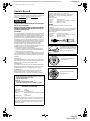 2
2
-
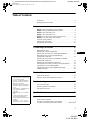 3
3
-
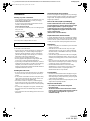 4
4
-
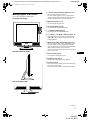 5
5
-
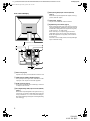 6
6
-
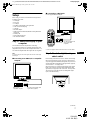 7
7
-
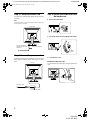 8
8
-
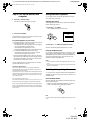 9
9
-
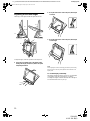 10
10
-
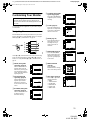 11
11
-
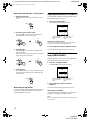 12
12
-
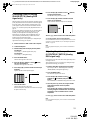 13
13
-
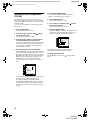 14
14
-
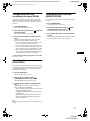 15
15
-
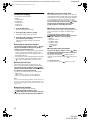 16
16
-
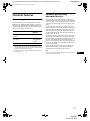 17
17
-
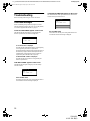 18
18
-
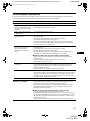 19
19
-
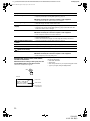 20
20
-
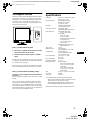 21
21
-
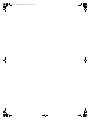 22
22
-
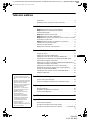 23
23
-
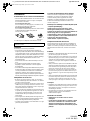 24
24
-
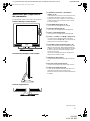 25
25
-
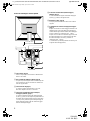 26
26
-
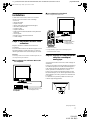 27
27
-
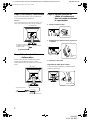 28
28
-
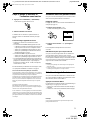 29
29
-
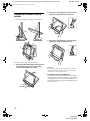 30
30
-
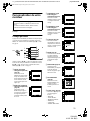 31
31
-
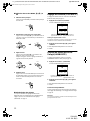 32
32
-
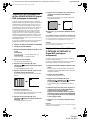 33
33
-
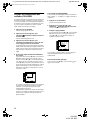 34
34
-
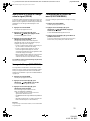 35
35
-
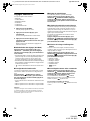 36
36
-
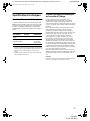 37
37
-
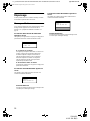 38
38
-
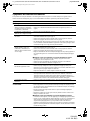 39
39
-
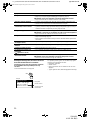 40
40
-
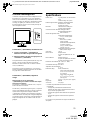 41
41
-
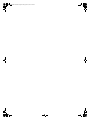 42
42
-
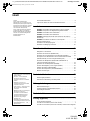 43
43
-
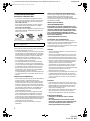 44
44
-
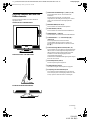 45
45
-
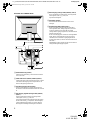 46
46
-
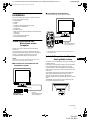 47
47
-
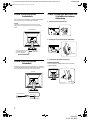 48
48
-
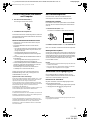 49
49
-
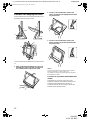 50
50
-
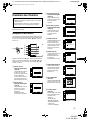 51
51
-
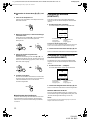 52
52
-
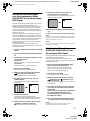 53
53
-
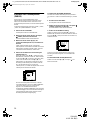 54
54
-
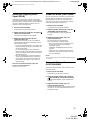 55
55
-
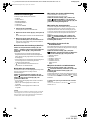 56
56
-
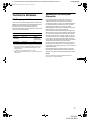 57
57
-
 58
58
-
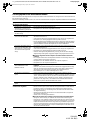 59
59
-
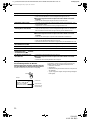 60
60
-
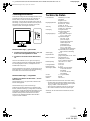 61
61
-
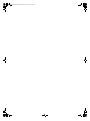 62
62
-
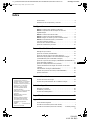 63
63
-
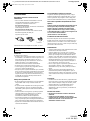 64
64
-
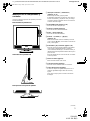 65
65
-
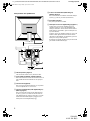 66
66
-
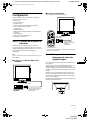 67
67
-
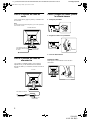 68
68
-
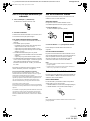 69
69
-
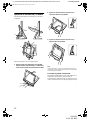 70
70
-
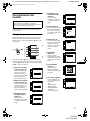 71
71
-
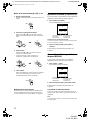 72
72
-
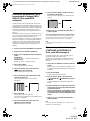 73
73
-
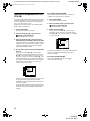 74
74
-
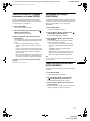 75
75
-
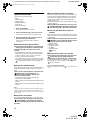 76
76
-
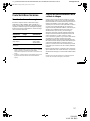 77
77
-
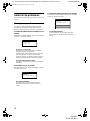 78
78
-
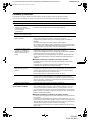 79
79
-
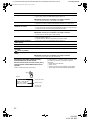 80
80
-
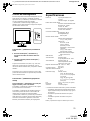 81
81
-
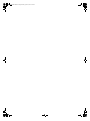 82
82
-
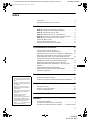 83
83
-
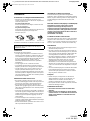 84
84
-
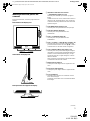 85
85
-
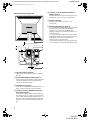 86
86
-
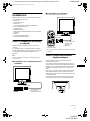 87
87
-
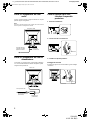 88
88
-
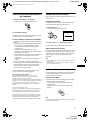 89
89
-
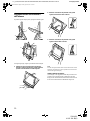 90
90
-
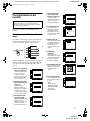 91
91
-
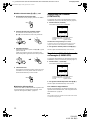 92
92
-
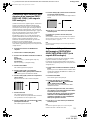 93
93
-
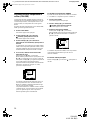 94
94
-
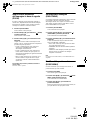 95
95
-
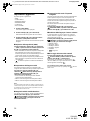 96
96
-
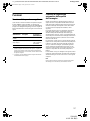 97
97
-
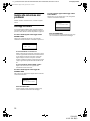 98
98
-
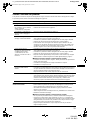 99
99
-
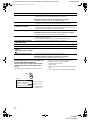 100
100
-
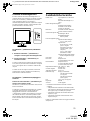 101
101
-
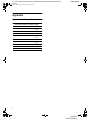 102
102
-
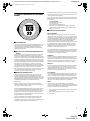 103
103
-
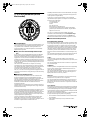 104
104
in altre lingue
- English: Sony SDM-M81 User manual
- français: Sony SDM-M81 Manuel utilisateur
- español: Sony SDM-M81 Manual de usuario
- Deutsch: Sony SDM-M81 Benutzerhandbuch
Documenti correlati
-
Sony SDM-M51D Manuale utente
-
Sony SDM-M51 Manuale del proprietario
-
Sony SDM-S74E Manuale utente
-
Sony SDM-S91 Manuale utente
-
Sony SDM-M51 Manuale utente
-
Sony SDM-P82 Istruzioni per l'uso
-
Sony SDM-P232W Manuale utente
-
Sony SDM-N50 Manuale utente
-
Sony SDM-N50 Manuale del proprietario
-
Sony SDM-N80 Manuale utente